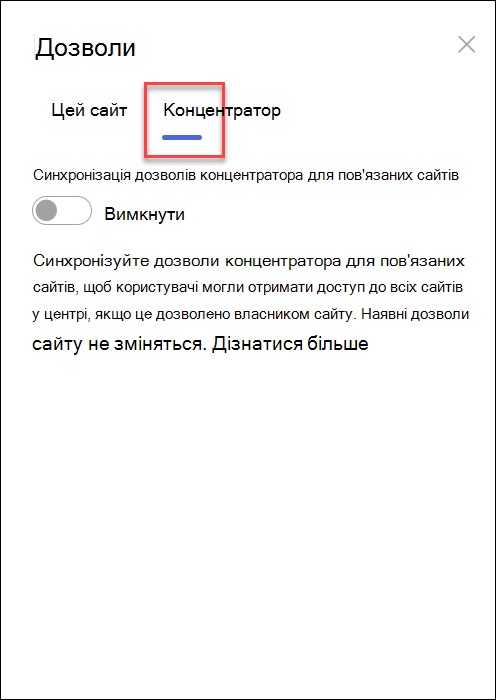Настроювання сайту-концентратора SharePoint
Applies To
SharePoint у Microsoft 365 Центр адміністрування SharePointАдміністратори SharePoint можуть створювати сайти-концентратори в SharePoint у Microsoft 365. Щоб створити сайт-концентратор, адміністратор SharePoint змінює наявний сайт на сайт-концентратор.
Сайт-концентратор об'єднує сайти на основі проекту, відділу, підрозділу, регіону тощо. Зв'язування сайту із сайтом-концентратором спрощує пошук пов'язаного вмісту, новин і дій на всіх пов'язаних сайтах. Щоб отримати найбільше значення із сайтів-концентраторів, потрібне початкове планування.
Використовуйте сайти-концентратори за потреби:
-
Узгоджене брендинг у колекції пов'язаних сайтів.
-
Підвищена видимість колекцій пов'язаного вмісту.
-
Розширені можливості пошуку та навігації для вмісту, який стосується певних груп людей.
Примітка.: Щоб виконати ці дії, потрібно бути власником сайту або вище.
У цій статті:
Змінення вигляду
Редагування імені та емблеми сайту-концентратора
Ім'я та емблема концентратора відображаються на панелі переходів сайту-концентратора та дають змогу іншим користувачам ідентифікувати концентратор під час підключення сайтів.

Ім'я концентратора та емблему можна змінити, виконавши такі дії:
-
Виберіть настройки

-
Виберіть параметри центруs ite.
-
Внесіть зміни та збережіть зміни.
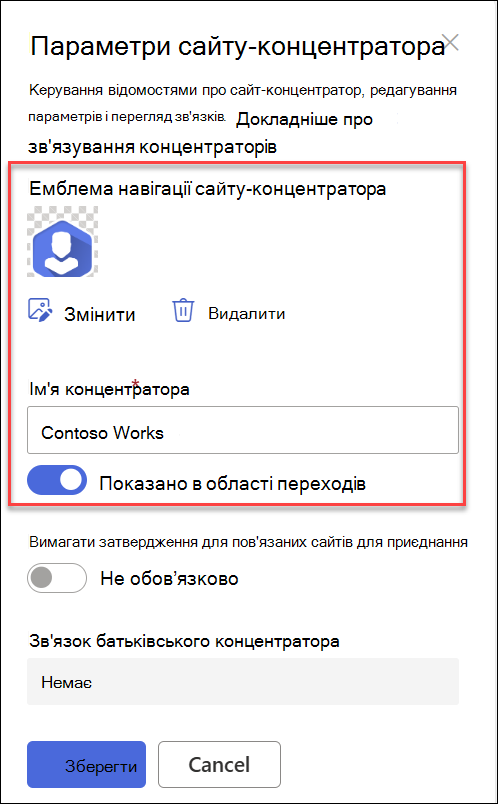
Порада.: Ім'я сайту-концентратора можна приховати, якщо вибрано емблему
Редагування панелі переходів
Щоб вміст було легко виявити, настройте навігацію сайту-концентратора. Щоб збільшити видимість вмісту, радимо скористатися мега-меню .
-
Натисніть кнопку Змінити.
-
Щоб додати нове посилання або заголовок меню, наведіть вказівник миші на розділи меню, доки не з'явиться знак "плюс".
-
Щоб редагувати, переміщати та видаляти посилання на переходи, виберіть три крапки.
-
Внесіть зміни та збережіть зміни.
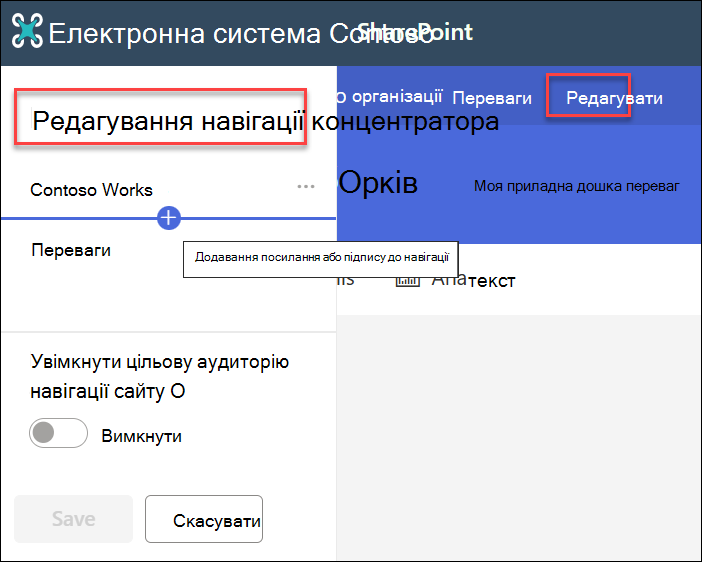
Змінення теми сайту-концентратора
Усі сайти, пов'язані із сайтом-концентратором, успадковують тему сайту-концентратора.
-
Виберіть настройки

-
Натисніть кнопку Змінити вигляд.
-
Виберіть потрібний вигляд. З'явиться вікно попереднього перегляду теми.
-
Щоб застосувати тему до сайту, натисніть кнопку Зберегти.
Примітки.:
-
Якщо тема для сайту, перетвореного на сайт-концентратор, ніколи не змінювалася з теми за промовчанням, призначеної SharePoint на момент її створення, сайти, пов'язані із сайтом-концентратором, не успадковують тему сайту-концентратора.
-
Класичний інтерфейс SharePoint сайти, пов'язані із сайтом-концентратором, зберігають вихідну тему.
-
Зміни, внесені до теми, можуть не відображатися відразу.
Вибір макета сайту для пов'язаних сайтів
Пов'язані сайти – це окремі сайти, підключені до сайту-концентратора. Якщо адміністратор доступний, виберіть макет сайту , який потрібно застосувати до всіх пов'язаних сайтів. Макет сайту автоматично застосовується до сайтів, які приєднуються до сайту-концентратора в майбутньому.
-
Виберіть настройки

-
Виберіть відомості про сайт.
-
У розкривному списку виберіть макет сайту, який потрібно застосувати.
-
Виберіть Зберегти.
Примітка.: Адміністратор керує параметрами оформлення сайту.
Дозволи центру
Дозволити дозволи концентратора для синхронізації дозволів сайту для збільшення доступу до всіх сайтів у концентраторі. Дозволи центру застосовуються до окремих користувачів, Office 365 Групи або груп безпеки як відвідувачів пов'язаних сайтів.
Відомості про синхронізацію дозволів концентратора
-
Наразі, коли ви надаєте спільний доступ до центру іншим користувачам, їх можна додати лише як відвідувача.
-
Сайти-концентратори можуть мати до 10 відвідувачів під час синхронізації з пов'язаними сайтами. 10 відвідувачів можуть бути окремими особами або Групи Microsoft 365. Радимо використовувати Групи Microsoft 365 або групи безпеки.
-
Пов'язані власники сайтів не зобов'язані синхронізувати дозволи сайту з дозволами концентратора, щоб пов'язати його з концентратором. Це дає змогу сайтам, які містять конфіденційну інформацію, залишатися пов'язаними з концентратором, але не спільно використовуватимуться з усіма.
-
Наявні дозволи сайту не змінюватимуться, якщо дозволи синхронізуються з дозволами концентратора.
-
Оновлення дозволів концентратора може тривати до 4 годин, щоб відобразити пов'язані сайти після їх відвідування.
-
Коли пов'язаний сайт виходить із концентратора, дозволи концентратора видаляються із сайту.
-
Глядачі бачитимуть вміст, новини та дії на сайті по-різному на кожному сайті, пов'язаному з концентратором, залежно від дозволів, настроєних власником сайту.
Настроювання концентратора для синхронізації дозволів із пов'язаними сайтами
-
Виберіть настройки

-
Перехід до зведеної таблиці Центру
-
Установіть перемикач у положення Увімкнуто , щоб автоматично синхронізувати дозволи сайту-концентратора із сайтами, пов'язані з концентратором.
-
Потім, щоб надати доступ до цього сайту-концентратора, введіть імена осіб або груп.
|
|
|
Керування потоками затвердження зв'язків сайтів
Створення потоку затвердження
Щоб забезпечити узгодженість організації та захистити конфіденційний вміст, керуйте сайтами, пов'язаними із сайтами-концентраторами, за допомогою стандартного процесу затвердження. Створення потоків затвердження гарантує, що нові зв'язки сайтів відповідають стандартному набору умов, визначеним власником сайту-концентратора, перш ніж приєднатися до сайту-концентратора.
Коли адміністратор створить концентратор, власники сайтів для концентратора зможуть створювати потоки затвердження зв'язків сайтів і керувати ними в відомостях про сайт-концентратор.
Щоб створити новий потік затвердження, виконайте наведені нижче дії.
-
Перейдіть на сайт-концентратор і виберіть настройки

-
Переключити параметр Вимагати затвердження для пов'язаних сайтів для приєднання.
-
Щоб створити потік затвердження, у розділі Створення потоку виберіть створити потік, щоб вимагати затвердження.
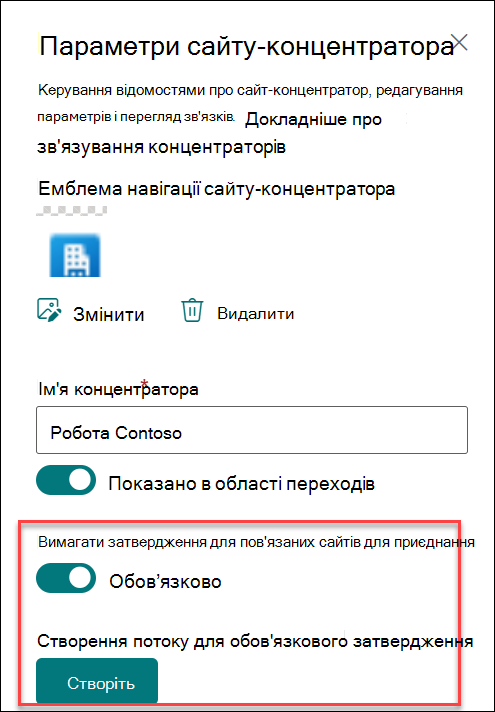
4. Назвіть свій потік.
5. Можливо, знадобиться ввійти в програми, що використовуються в потоці. Зелена перевірка означає, що ви готові до роботи. Натисніть кнопку Продовжити.
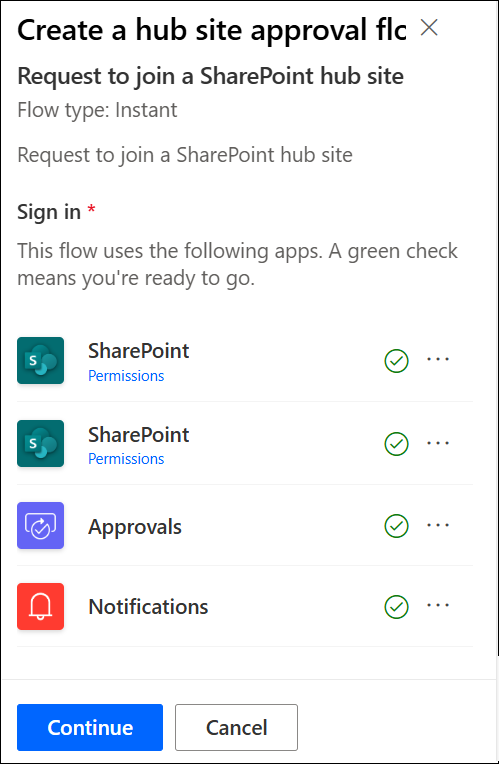
6. Додайте затверджувачів.
7. Виберіть Створити.
8. Натисніть кнопку Зберегти.
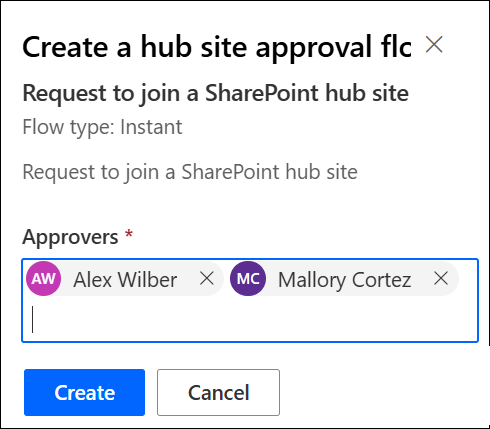
Перегляд відомостей про потік і керування раніше створеними потоками в настройках сайту-концентратора.
Примітка.: Немає потоків затвердження для сайтів, які залишають сайти-концентратори.
Вимкнення потоку затвердження
-
Перейдіть на сайт-концентратор, виберіть настройки

-
Переключити параметр Вимагати затвердження для пов'язаних сайтів для приєднання.
-
Коли ви переключите цей параметр, нові сайти не вимагатимуть затвердження, щоб пов'язати його з цим сайтом-концентратором. Потік затвердження не буде видалено.
Перегляд відомостей про потік і керування раніше створеними потоками в настройках сайту-концентратора.
Видалення потоку затвердження
Якщо вимкнути процес затвердження, потік затвердження не видаляється автоматично.
Щоб видалити потік затвердження, виконайте наведені нижче дії.
-
Перейдіть на сайт-концентратор і в лівому куті панелі переходів Microsoft 365 клацніть піктограму запускача програм .
-
Щоб перейти на веб-сайт Power Automate, виберіть програму Power Automate. Якщо ви не знайшли програму Power Automate, виберіть огляд усіх програм, а потім прокрутіть список і знайдіть його.
-
Щоб переглянути всі раніше створені та активні потоки, виберіть пункт Мої потоки.
-
Виберіть потік затвердження та натисніть кнопку Видалити.
Після видалення потік видаляється остаточно з потоку в Power Automate.
Докладніше про сайти-концентратори SharePoint
Що таке сайт-концентратор SharePoint?